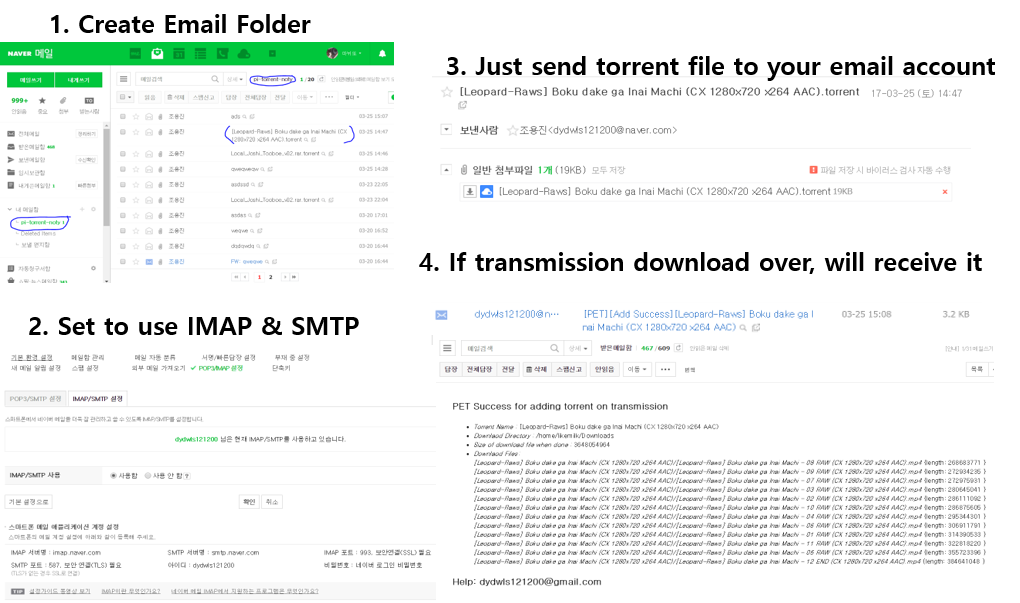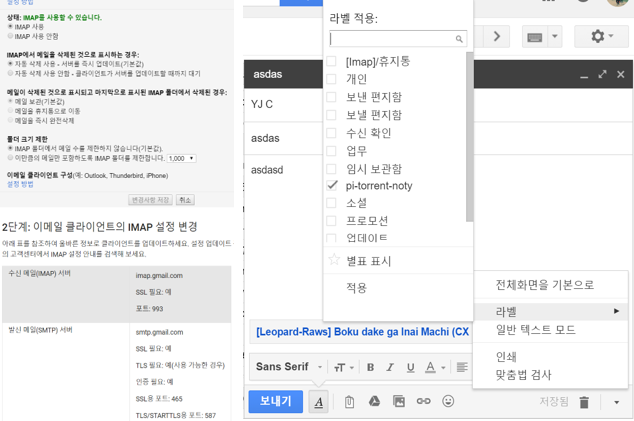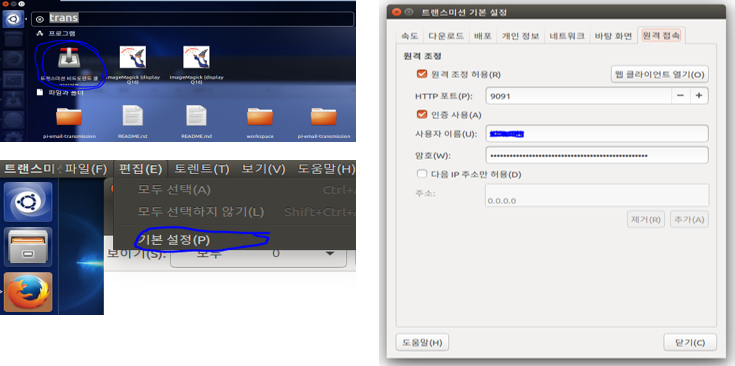- 이 프로그램은 이메일 서비스와 트렌스미션 웹 컨트롤러 두 개를 이용합니다.
- 이것은 라즈베리의 트렌스 미션을 통해 여러분의 소중한 노트북의 자원을 아껴줍니다.
- 이 프로그램은 트랜스미션과 이메일 서비스의 기능들에 의존합니다.
- 간단히 말하면 이메일 서비스와 트렌스미션 웹 컨트롤러를 융합해놓은 CLI환경의 프로그램입니다.
- "토렌트 다운받는데 느린 주제 리소스도 많이 잡아먹고... 그와 동시에 자원낭비도 하기 싫고.. 지금 당장 안봐도 집에가서 볼껀대.. 무엇보다 노트북과 핸드폰 발열이 짜증나!"
- 라즈베리파이에서 구동해주세요. 여러분의 소중한 노트북을 위해!
- 트랜스미션의 다운로드 경로를 Dropbox 와 Google-Drive 의 폴더로 지정해서 사용해주세요.
- 라즈베리파이를 사용하기 때문에 저장공간이 많이 부족할것입니다. 외장하드가 있거나 HDD가 있다면 사용해주세요.
- 스마트폰에 자신이 사용하고 있는 메일서비스 알람을 켜두세요. 그리고 구글 드라이브와 드롭박스를 이용하세요! 매우 편리할것입니다.
$ git clone https://github.com/drake-jin/pi-email-transmission
$ cd pi-email-transmission
$ pip install -e .-
트렌스미션 웹 컨트롤러 셋팅을 해주세요.
- 편집-> 기본설정 -> 원격접속에서 "{호스트}:{포트}", "{계정}/{비밀번호}" 설정을 잡아줍니다.
- 주의 !! 반드시 host주소와port를 확인해주세요 !!
-
이메일 계정의 IMAP과 SMTP의 접근을 허용해주세요.
- (IMAP과 SMTP중 하나만 쓸 수 있는 방법이 있다면 이슈를 달아주세요)
- 이 프로그램은 IMAP과 SMTP 프로토콜 두 개를 사용합니다.(약간 비 효율적이게도...)
- 그러므로 이용하고 계신 이메일의 IMAP과 SMTP프로토콜 접근을 허용해주셔야 합니다.
-
pi-email-transmission/config.json 셋팅을 잡아주세요
// config.json
{
"check_interval":10,
"log_level":"DEBUG",
"email":{
"imap" : "imap.gmail.com:993",
"smtp" : "smpt.gmail.com:465"
"folder" : "pi-imap-transmission",
"user" : "{email_id}@gmail.com",
"password" : "{email_password}"
},
"transmission":{
"user":"{trnsmsn_id}",
"password":"{trnsmsn_passwd}",
"host":"http://localhost:9091"
}
}- 환경변수를 셋팅해줍니다.(환경변수를 셋팅하지 않아도 되는 방법이 있다면 이슈 달아주세요)
export PET_HOME=/home/likemilk/workspace/pi-email-transmission
- 마지막으로 여러분들이 셋팅한것을 확인해 봅니다.
$ python setup.py test
- 정상적으로 테스트 코드가 돌았으면 설정이 완료된것입니다. 축하합니다!
$ pet help
를 이용하여 사용방법에 대해 알아보세요
# 단지 수도코드 입니다. 실제 코드가 아닙니다.
class Service(Thread):
while(True):
time.sleep(config['interval_check'])
# 1. 이메일 계정에 있는 UNSEEN플래그를 가진 이메일을 가져옵니다.
# 2. 안 읽은 이메일 토렌트 첨부파일을 가져와서 "트렌스미션"에 페이로드를 전송합니다.
# 3. 트렌스미션에 추가하면서 성공과 실패에 대한 메일을 전송합니다.
# 4. 작업이 끝난 이메일에게 SEEN 플래그를 남겨서 읽음 표시를 합니다.
torrentList = email.get_torrent('(UNSEEN)')
for torrent in torrentList:
if(transmission.add_torrent(torrent)):
email.send('add_complete', torrent)
else:
email.send('add_fail', torrent)
email.flag('(SEEN)',torrent.email_id)
# 1. 트렌스미션의 다운로드 Queue에 있는 목록들을 읽어옵니다.
# 2. 완료된 목록을 가져오고 그 완료된 녀석을 다운로드 Queue에서 삭제합니다.
# 3. 그리고 자신의 계정에 다운로드 완료 표시의 메일을 전송합니다.
torrentList = transmission.get_completed('Completed')
for torrent in torrentList:
if(transmission.delete_torrent(torrent)):
email.send('download_complete')
else:
email.send('delete_error')- dydwls121200@gmail.com
- github 주소
- 카카오톡 주소 : dydwls121200
- PR 이나MR 뭐든지 환영합니다.
- 피드백, 조언 그리고 지적 정말 전부 환영합니다. 뭐든지 환영합니다.
- 함께하는 오픈소스 코딩은 너무 재밌다구용!
- 버전이 나오고 오랜기간이 지나도 피드백을 주시거나 이용하시는 분이 계시다면 언제든지 수정할 용의가 있습니다